يعد CarPlay أحد أكثر الطرق ذكاءً للوصول إلى iPhone بأمان أثناء القيادة. يمكن الاستفادة من الكثير من الأشياء مثل تلقي الرسائل والمكالمات أو الوصول إلى التطبيقات أو الاستماع إلى الموسيقى. من السهل التحكم في CarPlay أثناء القيادة لأنه يستخدم التحكم الصوتي Siri. ومع ذلك، فإن أيًا من الأدوات الإلكترونية لا يخلو من الأخطاء والمشكلات. ناهيك عن أن iOS 14 / 13.7 هو أهم ما يميز هذه الأيام. هناك العديد من المستخدمين الذين شعروا بالقلق للتو بسبب عدم اتصال CarPlay بعد تحديث iOS 14 / 13.7. نحن نعلم كيف يمكن أن يكون ذلك مذعورًا ومضنيًا. ولكن هل تعلم؟ يمكنك إصلاح مشكلات iOS 14 / 13.7 CarPlay بنفسك. سنقوم بإرشادك بدقة مع بعض الحلول المفيدة. اكتشفهم أدناه.
الجزء 1: تأكد من إعداد Apple CarPlay بشكل صحيح
منذ أن قمت بالتحديث إلى iOS 14 / 13.7، أصبحت مشكلات CarPlay مزعجة، أليس كذلك؟ حسنًا، إلى حد ما، قد تزعج التحديثات الجديدة الأداء الطبيعي لهاتفك وميزاته وإعداداته. لكن من المهم أن نتحقق مما إذا كنا قد أعددنا Apple CarPlay بشكل صحيح. قد يكون صحيحًا أننا ربما لم نقم بتوصيل CarPlay الذي لا يعمل بشكل صحيح. ومن ثم، قبل إلقاء اللوم على iOS 14 / 13.7 على الفور، من الحكمة التأكد من إعداد CarPlay. فيما يلي بعض الطرق التي يمكنك من خلالها ضمان الحصول على اتصال سلس ومستقر مع Apple CarPlay.
تأكد من أنك بالقرب من منطقة CarPlay وأن سيارتك متوافقة تمامًا مع CarPlay.
حاول بدء تشغيل سيارتك ولاحظ أن Siri ممكّن (وإلا فقد يتسبب CarPlay في حدوث مشكلات).
قم بتأسيس اتصال iPhone الخاص بك بالسيارة:
- باستخدام كابل USB أصلي، قم بتوصيل iPhone بمنفذ USB في سيارتك. سيظهر منفذ USB مع أيقونة CarPlay أو أيقونة الهاتف الذكي.
- للاتصال اللاسلكي، ما عليك سوى الضغط مع الاستمرار على زر الأمر الصوتي المتاح في عجلة القيادة. تأكد أيضًا من أن الاستريو في وضع Bluetooth والوضع اللاسلكي. من iPhone الخاص بك الآن، قم بزيارة "الإعدادات"، انتقل إلى "عام" وشاهد خيار "CarPlay". حدد سيارتك هناك.
للحصول على أي مساعدة أخرى، تحقق من الدليل للحصول على مزيد من المساعدة.
الجزء 2: تحقق من حظر Apple CarPlay
قد يكون للمركبة المختلفة المتصلة بـ CarPlay طرق مميزة للتعامل مع الجهاز. على سبيل المثال، أثناء تجربة يدك في توصيل iPhone بمنفذ USB، قد لا تمكّن بعض المركبات CarPlay من العمل. في مثل هذه الحالات، يجب أن ترى ما إذا كان هناك أي نوع من القيود على جهاز iPhone الخاص بك. إليك كيفية تحديده وتعطيله إذا لزم الأمر:
- قم بتشغيل "الإعدادات"وتصفح للوصول إلى "Screen Time" واختر & "قيود محتوى الخصوصية".
- للإصدارات السابقة، انتقل إلى "عام" وحدد "القيود" متبوعًا بإدخال رمز المرور.
- قم بالتمرير إليه وتحقق مما إذا كان Carplay موجودًا. (إذا كان الأمر كذلك، قم بإيقاف تشغيله).
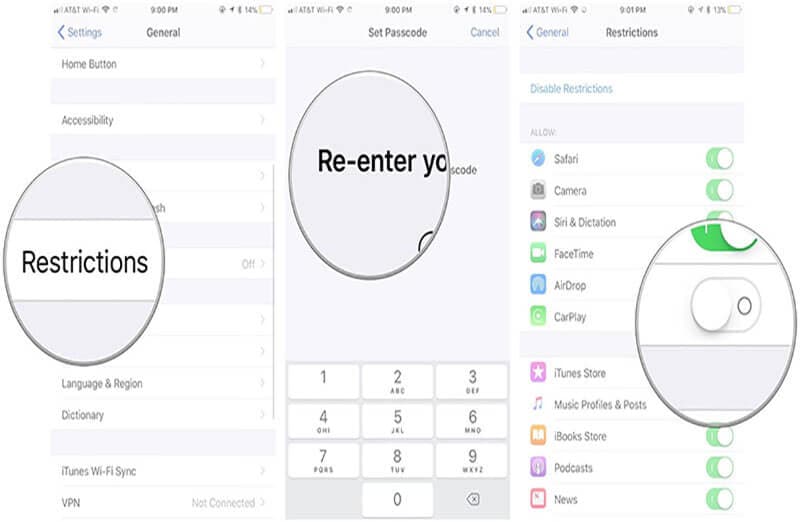
الجزء 3: 5 حلول لإصلاح عدم اتصال Apple CarPlay
3.1 أعد تشغيل iPhone ونظام السيارة
مرارًا وتكرارًا إذا رأيت أن Apple CarPlay لا يتصل بجهاز iPhone المحدث بنظام iOS 14 / 13.7، فإن أفضل طريقة للتعامل هي من خلال إعادة تشغيل جهاز iPhone بسرعة. سيساعد هذا في تحديث الأنشطة السابقة في هاتفك والتي ربما كانت تتدخل في الأداء الطبيعي للهاتف. لإعادة تشغيل طرازات iPhone المطلوبة، إليك الخطوات:
- بالنسبة إلى iPhone 6 / 6s والإصدارات السابقة:
اضغط على مفتاحي "Home" و "Sleep / Wake" حتى لا يظهر "شعار Apple" على الشاشة. حرر الأزرار وسيقوم جهازك بالتمهيد.
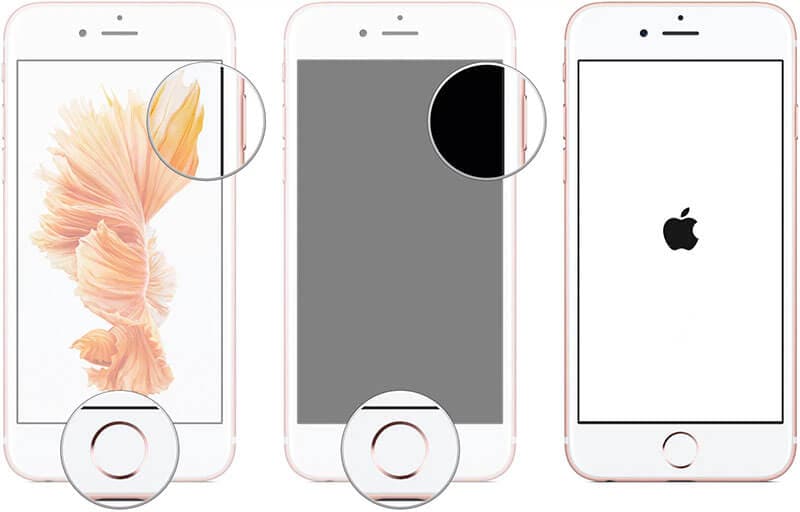
- For iPhone 7 Plus:
اضغط مع الاستمرار على زر "Sleep / Wake" و "خفض مستوى الصوت" حتى يتوهج شعار Apple في جهاز iPhone الخاص بك. أبقِ أصابعك بعيدة بمجرد رؤية الشعار.
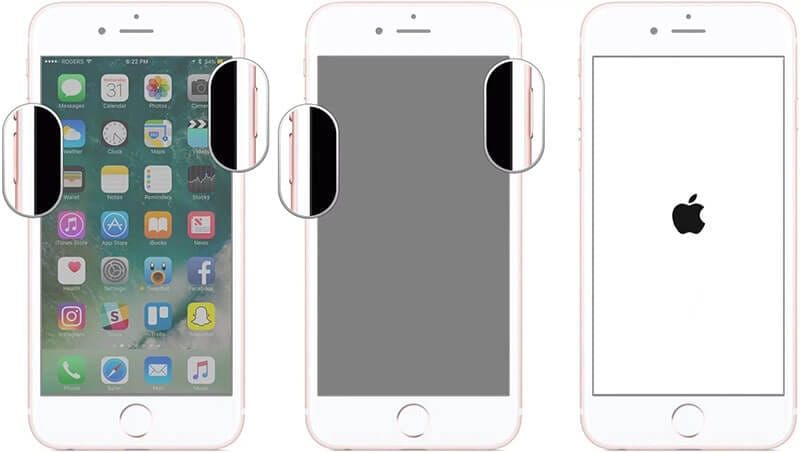
- For iPhone 8/8 Plus /X/XS/XR/XS Max/11:
نظرًا لأن أحدث الطرز لا تحتوي على أزرار الصفحة الرئيسية، فإن إعادة التشغيل تختلف تمامًا عن الطرز المذكورة أعلاه. ببساطة، اضغط على "رفع الصوت" ثم حرره. ثم اضغط على مفتاح "خفض مستوى الصوت" وحرره. بعد ذلك اضغط على مفتاح "Sleep / Wake" حتى يظهر شعار Apple على الشاشة.
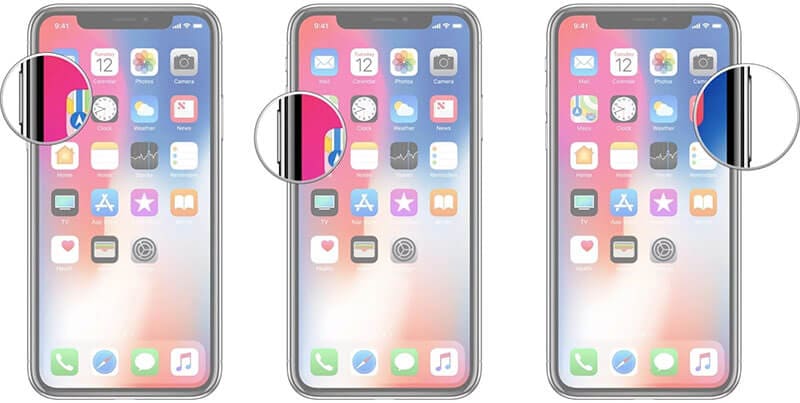
بعد إعادة تشغيل جهاز iPhone، تأكد من إعادة تشغيل نظام المعلومات والترفيه في سيارتك. أو يمكنك إيقاف تشغيله ثم تشغيله. الآن، تحقق مما إذا كان نظام iOS 14 / 13.7 CarPlay لا يزال يواجه مشكلات.
3.2 قم بإقران iPhone بسيارتك مرة أخرى
إذا استمر عدم اتصال Apple CarPlay بعد إعادة التشغيل، فإن إعادة محاولة إقران iPhone بسيارتك ليست فكرة سيئة على الإطلاق. يمكن القيام بذلك عن طريق إلغاء إقران هاتفك والسيارة، أي محاولة الاتصال بالهاتف والعناية عبر البلوتوث. هنا كيف تفعلها:
- قم بتحميل قائمة "الإعدادات" واختر خيار "البلوتوث".
- شغّل البلوتوث واختر البلوتوث الخاص بسيارتك. اضغط على أيقونة "i" الموجودة بجانب البلوتوث المحدد.

- بعد ذلك اختر "Forget This Device" باتباع المطالبات التي تظهر على الشاشة لإلغاء الإقران.
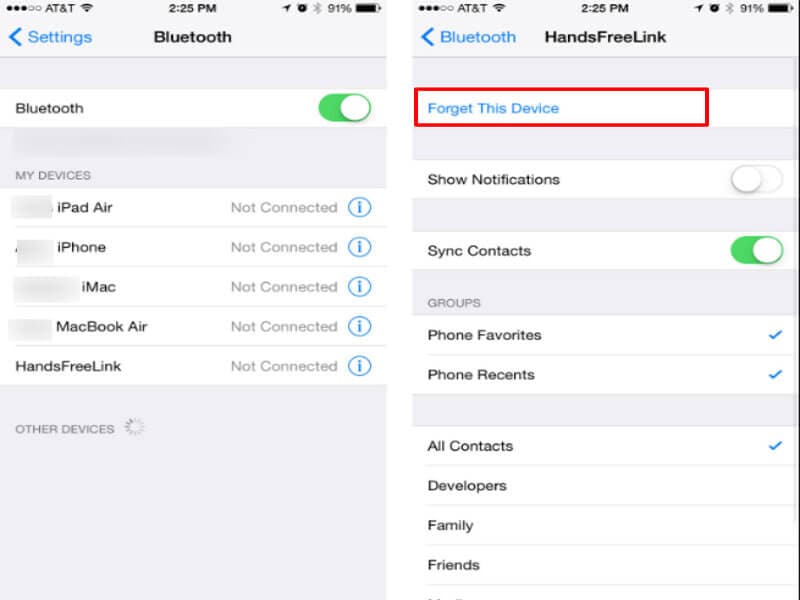
بعد الانتهاء من إلغاء الإقران، ما عليك سوى إعادة تشغيل الهاتف وإعادة إقران نظام السيارة بالبلوتوث. انظر مرة أخرى إذا كان Apple CarPlay يعمل أم لا.
3.3 تحقق من إعدادات التقييد على جهاز iPhone الخاص بك
قد تكون الأسباب المحتملة لعدم اتصال Apple CarPlay بجهاز iPhone بسبب إعدادات التقييد. إنها ميزة أمان تمنع أي طرق قائمة أو مستقبلية تعمل على تعطيل اتصال بيانات USB بعد فترة زمنية معينة. وذلك لحماية رمز مرور iPhone الذي يمكن اختراقه عبر منافذ البرق. في حالة تمكين هذه الإعدادات في نظام التشغيل iOS 14 / 13.7 الخاص بك، فلا بد أن تحدث مشكلات CarPlay. استخدم الخطوات التالية لتعطيل إعدادات التقييد على جهاز iPhone الخاص بك.
- شغّل "الإعدادات" من درج التطبيق أو الشاشة الرئيسية.
- تصفح بحثًا عن "Touch ID Passcode" أو ميزة & "Face ID Passcode".
- إذا طُلب منك ذلك، فأدخل رمز المرور للمضي قدمًا.
- ابحث عن قسم "السماح بالوصول عند القفل" وحدده.
- اختر "ملحقات USB". إذا تم إيقاف تشغيل هذا الخيار، فهذا يدل على تمكين "وضع تقييد المحتوى عبر USB".
- ما عليك سوى تبديل "ملحقات USB" لتعطيل "وضع تقييد استخدام USB" تمامًا.
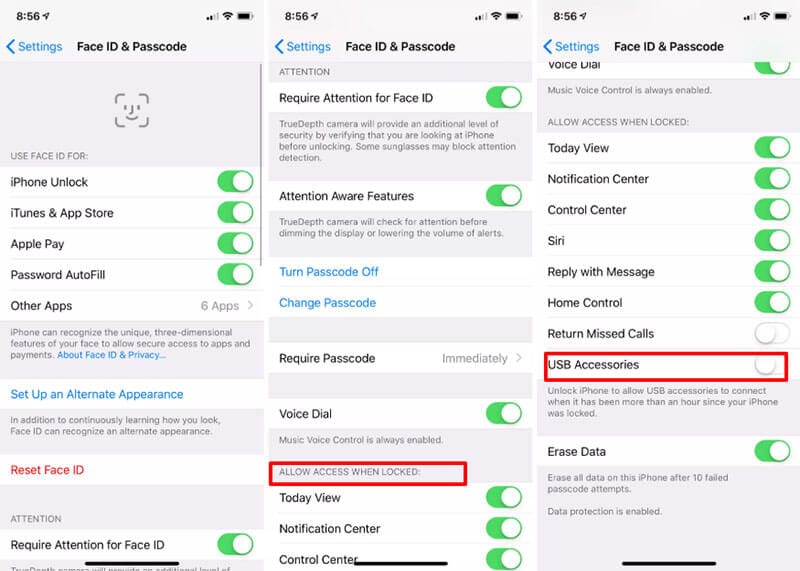
3.4 تحقق من توافق الكبل إذا قمت بالاتصال بكابل
يمكن أن يكون الوسيط التالف أو الخاطئ مسببًا كبيرًا وواحدًا لأسباب iOS 14 / 13.7 CarPlay. إذا كنت تواجه فشل في الاتصال، فيجب عليك التحقق مما إذا كان الكبل الذي تحاول إنشاء اتصال معطلاً أو لا يحتوي على أي أخطاء تنسب إلى حالات الفشل. تأكد أيضًا من استخدام كابل أصلي، أي الكابل الذي حصلت عليه من Apple أو مع الجهاز عند شرائه.
3.5 Downgrade your iPhone to iOS 13.7
عندما تفشل الطرق المذكورة أعلاه في تصحيح مشكلات Apple CarPlay ولا يزال CarPlay يرفض العمل بشكل صحيح، فإننا نعتقد أنه قد تكون هناك مشكلات في النظام إلى جانب نظام التشغيل iOS 14 الذي يزعجك. في مثل هذه الحالة، من الأفضل أن تقوم بخفض مستوى iPhone الخاص بك إلى الإصدار السابق. لتقليل إصدار iOS، يمكنك الحصول على المساعدة من Dr.Fone - إصلاح النظام (iOS) ومواصلة عملك بسلام! إليك كيفية الرجوع إلى إصدار iOS 13.7.
قبل أن نذهب إلى أبعد من ذلك، من المهم للغاية الحصول على ملف IPSW لإصدار iOS المراد تخفيضه. من أجل هذا:
- قم بزيارة https://ipsw.me/ واختار "iPhone" من علامات التبويب.
- اختر طراز iPhone.
- حدد إصدار iOS 13.7 للرجوع إلى إصدار أقدم واضغط على خيار "تنزيل".
- سيتم تنزيل الملف. الآن، استخدم Dr.Fone Repair لتحريك ملف IPSW إلى iPhone.
فيما يلي خطوات الاستخدامDr.Fone - System Repair (iOS):
الخطوة 1: قم بتشغيل Dr.Fone - إصلاح النظام (iOS) على جهاز الكمبيوتر
قم بتنزيل البرنامج على جهاز الكمبيوتر / جهاز Mac. قم بتثبيته وتحميل الأداة. انتقل إلى أبعد من ذلك بالنقر على علامة التبويب "إصلاح النظام" للبدء.

Step 2: Establish connection
من خلال كابل البرق الأصلي، قم بتوصيل الجهاز بجهاز الكمبيوتر. بعد الاتصال الناجح، اختر "الوضع القياسي" من بين الأوضاع المتاحة.

الخطوة 3: حدد iOS المطلوب
سوف ينعكس iPhone المتصل على البرنامج. تحقق مرة أخرى من المعلومات وقم بإجراء تغييرات حسب احتياجاتك. ثم، انقر فوق الزر "تحديد" لتحميل ملف IPSW للبرنامج. من نافذة المتصفح، ابحث عن ملف IPSW الخاص بك وحدده.

الخطوة 4: تحميل البرامج الثابتة والإصلاح!
سيقوم البرنامج بتنزيل حزمة البرامج الثابتة المطلوبة على جهاز الكمبيوتر. اضغط على "الإصلاح الآن" كخطوة أخيرة. وها أنت ذا!

بمجرد تنزيل البرنامج الثابت، ما عليك سوى النقر فوق "إصلاح الآن" لإصلاح IPSW. الآن سيتم إرجاع هاتفك إلى iOS 13.7.

iPhone خطأ
- استعادة بيانات iPhone
- استرداد علامات تبويب Safari المحذوفة من iPad
- إلغاء حذف مقاطع فيديو iPod
- استعادة البيانات المحذوفة أو المفقودة من iPhone 6 Plus
- استعادة البيانات من جهاز iPad التالف بسبب المياه
- استعادة الفيلم المفقود من iPod
- استرداد البيانات المفقودة من جهاز iPhone مكسور
- استعادة البيانات من كلمة مرور iPhone
- استعادة رسائل الصور المحذوفة من iPhone
- استرداد مقاطع الفيديو المحذوفة من iPhone
- استعادة بيانات iPhone لا تعمل بشكل دائم
- برنامج Internet Explorer لأجهزة iPhone
- استرداد البريد الصوتي المحذوف
- تعليق iPhone على شاشة شعار Apple
- جهات الاتصال مفقودة بعد تحديث iOS 13
- أفضل 10 برامج لاستعادة بيانات iOS
- حلول مشاكل iPhone
- iPhone "مشكلة إعدادات"
- إصلاح فون الرطب
- iPhone "مشاكل لوحة المفاتيح"
- iPhone "مشكلة الصدى"
- iPhone "مستشعر القرب"
- iPhone مقفلة
- iPhone "مشاكل الاستقبال"
- مشاكل iPhone 6
- مشاكل الهروب من السجن iPhone
- iPhone "مشكلة الكاميرا"
- iPhone "مشاكل التقويم"
- iPhone "مشكلة الميكروفون"
- فون تحميل المشكلة
- iPhone "القضايا الأمنية"
- iPhone "مشكلة الهوائي"
- الحيل فون 6
- العثور على iPhone بلدي مشاكل
- iPhone المسألة فيس تايم
- iPhone مشكلة GPS
- iPhone مشكلة فيس بوك
- iPhone "مشاكل الصوت"
- iPhone "مشكلة اتصال"
- مشكلة منبه iPhone
- iPhone "المراقبة الأبوية"
- إصلاح فون الإضاءة الخلفية
- iPhone "حجم المشكلة"
- تنشيط فون 6s
- iPhone المحموم
- iPhone جهاز الالتقاط الرقمي
- استبدال البطارية فون 6
- iPhone البطارية
- iPhone "شاشة زرقاء"
- iPhone "للبطارية"
- iPhone "مشكلة البطارية"
- استبدال iPhone الشاشة
- iPhone "شاشة بيضاء"
- فون متصدع الشاشة
- إعادة تعيين كلمة المرور في البريد الصوتي
- iPhone "مشكلة استدعاء"
- iPhone "مشكلة الجرس"
- iPhone "مشكلة الرسائل النصية"
- iPhone "لا مشكلة الاستجابة"
- iPhone "مشاكل المزامنة"
- مشاكل شحن iPhone
- iPhone "مشاكل البرامج"
- iPhone "سماعة رأس المشاكل"
- iPhone "مشاكل الموسيقى"
- iPhone "مشاكل البلوتوث"
- iPhone "مشاكل البريد الإلكتروني"
- تحديد فون مجددة
- iPhone لا يمكن الحصول على اتصال بريد
- iPhone هو "توصيل ذوي" لايتون